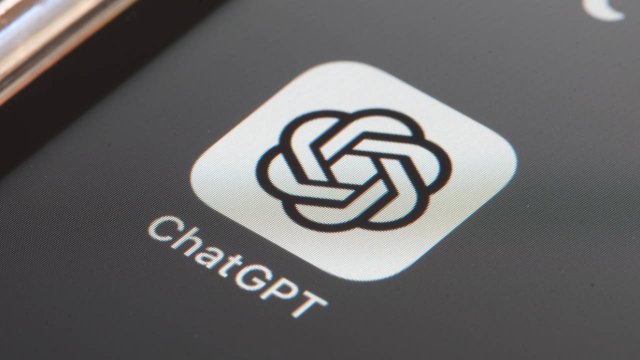In Breve (TL;DR)
- ChatGPT Canvas è uno strumento avanzato integrato in ChatGPT che consente di creare e modificare testi e codice in modo più intuitivo e professionale, ideale per scrittori e sviluppatori.
- Gli utenti possono fornire prompt testuali o vocali per avviare un documento e successivamente modificarlo in tempo reale, intervenendo su singole sezioni grazie a funzionalità come suggerimenti di miglioramento, revisione automatica e regolazione della lunghezza del testo.
- L’accesso avviene tramite comandi specifici in ChatGPT, ma per utilizzare tutte le funzioni avanzate è necessario un abbonamento a ChatGPT Plus, poiché la versione gratuita ha limiti di utilizzo sul modello GPT-4o.
ChatGPT è stato lanciato nel 2022 e da quel momento sono tante le modifiche e le implementazioni che ha subito. Gli sviluppatori di OpenAI, infatti, hanno lavorato con costanza e dedizione per poter offrire agli utenti finali uno strumento sempre all’avanguardia, competitivo con le soluzioni dei competitor e per permettere a questa piattaforma basata sull’intelligenza artificiale, che ha rivoluzionato il mondo del web, di restare al passo con i tempi.
OpenAI, per ottenere la massima soddisfazione degli utenti, ha lanciato ChatGPT Canvas, una versione complementare di ChatGPT, una sua interfaccia evoluta, che consente a chi la utilizza di lavorare con uno strumento professionale per l’editing di testo e di codici e ottenere in pochi clic tutto ciò di cui hai bisogno. È, infatti, la soluzione ideale per chi opera con scrittura e codici e vuole poter intervenire in ogni fase della scrittura-
Canvas di ChatGPT può essere utilizzata per raggiungere diversi obiettivi ed è molto facile da attivare e da sfruttare, poiché ha un’interfaccia estremamente intuitiva.
-
1. ChatGPT Canvas, quali sono le funzionalità dello strumento e come usarlo

Screenshot Fastweb Plus
ChatGPT Canvas è uno strumento pensato per i professionisti e, per questo motivo, possiede funzionalità che permettono a quest’ultimi di ottenere dei risultati soddisfacenti e di intervenire su ogni parte del codice o del testo per avere dei miglioramenti.
È, ad esempio, in grado di analizzare un inter contenuto e fornire all’utente dei suggerimenti per migliorarlo. Cliccando sul menù che si trova nella parte inferiore, si possono ottenere delle proposte e dei consigli. Questi vengono appuntati nella parte destra della schermata. Se il consiglio è ritenuto valido, si può chiedere a ChatGPT di applicarlo.
Gli altri pulsanti presenti permettono di ottenere rapidamente una riscrittura, una revisione finale, la modifica della lunghezza in base alle proprie esigenze o della complessità del linguaggio e l’inserimento di emoji per rendere il contenuto più interessante e pronto per la pubblicazione.
Con ChatGPT Canvas, quindi, si possono creare e modificare dei documenti, ottenere dei testi personalizzati, perfezionati e privi di errore e generare in pochi secondi codici di base in diversi linguaggi di programmazione.
Si utilizza nello stesso modo incui si interagisce con ChatGPT. Dopo aver avviato la creazione di un documento e, quindi, dopo aver ottenuto l’accesso alla finestra di ChatGPT Canvas, si forniscono dei prompt testuali o, se si desidera usare la modalità vocale, dei comandi vocali. Si possono fornire comandi finché non si ottiene il risultato desiderato, intervenendo anche su singole porzioni di codice o di testo.
Ma come accedere a ChatGPT Canvas e come aprire la finestra che permette di lavorare in maniera approfondita su testi e codici?
Innanzitutto, occorre eseguire il login a ChatGPT con le proprie credenziali. Nella home-page e nelle conversazioni non sono presenti specifici pulsanti che portano a ChatGPT Canvas, ma vi si accede fornendo dei comandi testuali o vocali al chatbot.
Si può chiedere, ad esempio, di avviare la creazione di un documento, di avviare Canvas, di realizzare un testo o di elaborare un codice e altri prompt simili. ChatGPT elabora la richiesta e in pochi secondi fornisce l’accesso a ChatGPT Canvas, aprendo una scheda.
ChatGPT Canvas utilizza il modello GPT-4o. L’accesso a questo modello, per il piano free, è ridotto. Una volta superato il limite, occorrere attendere il tempo indicato o, in alternativa, sottoscrivere un abbonamento a ChatGPT Plus.
-
2. Come usare ChatGPT Canvas

Screenshot Fastweb Plus
Una volta avuto accesso a ChatGPT Canvas si può interagire in diversi modi. Nella barra laterale di sinistra si trova la barra in cui inserire il proprio prompt o attivare funzionalità, come la ricerca online, il ragionamento o la modalità vocale.
Nella barra di sinistra, poi, si può analizzare tutta la conversazione avuta con il chatbot AI di OpenAI. Il documento elaborato da ChatGPT, in base ai comandi ricevuti dall’utente, appare parte centrale della schermata.
Vi si possono effettuare tutte le modifiche che si desidera, sia sull’intero testo o codice, sia su una singola parte di documento.
Nel primo caso, riposizionarsi nella barra di digitazione e fornire il prompt. Si potranno visualizzare le modifiche apportante in tempo reale sul testo precedentemente elaborato da ChatGPT. Nella barra di sinistra, invece, vengono riassunti i dettagli della modifica apportata.
I comandi già forniti al chatbot possono essere modificati, cliccando sull’icona a forma di matita che si trova in corrispondenza del messaggio nella barra di sinistra. Tutte le versioni del messaggio restano visibili, in modo da poter sempre capire come si è arrivati al risultato finale.
Se, invece, si vuole lavorare solo su una porzione del documento, occorre intervenire sulla schermata centrale. Al fianco delle varie parti di cui è composto il documento compare un fumetto con il simbolo [+] collocato al suo interno. Cliccarvi sopra.
Nella barra di digitazione che si apre, inserire una spiegazione, un approfondimento o chiedere una modifica specifica. Premere Invio. Si otterrà in pochi secondi il risultato sperato.
-
3. Altri interventi che si possono eseguire con ChatGPT Canvas

Screenshot Fastweb Plus
Una volta creato il documento, si può rifinire il risultato attraverso degli strumenti messi a disposizione da ChatGPT. Questi si trovano nell’angolo in basso a destra, cliccando sull’icona a forma di matita, il pulsante Suggerisci modifiche.
Cliccando su Regola lunghezza si può allungare il contenuto o accorciarlo. Per farlo spostare il cursore che appare nell’angolo in basso a destra. Allo stesso modo si può cambiare il livello di lettura, aggiungere un’ultima rifinitura o aggiungere delle emoji. Quest’ultime possono sostituire delle parole, introdotte nei paragrafi o nei punti elenco.
Si può lavorare in team facendo clic su Condividi. Si ottiene un link da inviare a chi si desidera partecipi alla chat, dandogli la possibilità di eseguire delle modifiche.
Per saperne di più: A cosa serve e come funziona ChatGPT
Domande frequenti (FAQ)
-
Come si accede a ChatGPT Canvas?Per accedere a ChatGPT Canvas è necessario eseguire il login a ChatGPT con le proprie credenziali e fornire dei comandi testuali o vocali al chatbot per avviare la creazione di un documento o attivare Canvas.
-
Quali sono le funzionalità di ChatGPT Canvas?ChatGPT Canvas permette di creare e modificare documenti, ottenere testi personalizzati, generare codici di base in diversi linguaggi di programmazione, ricevere suggerimenti per migliorare il contenuto, effettuare riscritture e revisioni, modificare la lunghezza e complessità del testo, inserire emoji e lavorare in team con la condivisione di link.
-
Come si interagisce con ChatGPT Canvas?Dopo aver avviato la creazione di un documento e ottenuto l'accesso a ChatGPT Canvas, si forniscono prompt testuali o comandi vocali per ottenere il risultato desiderato, intervenendo su singole porzioni di codice o testo.
-
Come si apportano modifiche a un documento in ChatGPT Canvas?È possibile apportare modifiche sia sull'intero testo o codice, sia su singole parti del documento. Le modifiche apportate vengono visualizzate in tempo reale e è possibile modificare i comandi forniti al chatbot cliccando sull'icona a forma di matita nella barra di sinistra.